

Av Adela D. Louie, Senast uppdaterad: March 8, 2021
Våra kontakter på våra mobila enheter anses vara en av de viktigaste uppgifterna vi har. Det är därför när vi byter telefon ser vi till att vi överför dem från den gamla enheten till den nya.
Och att överföra kontakter från en Samsung-enhet till en annan Samsung-enhet kan vara väldigt enkelt. När allt kommer omkring är de av samma märke så de har några gemensamma funktioner som du kan använda för att göra detta enkelt, eller hur? Det är därför vi i det här inlägget kommer att visa dig hur man överför kontakter från Samsung till Samsung på det enklaste och mest effektiva sättet som möjligt.
Del 1. Den bästa programvaran för att överföra kontakter från Samsung till SamsungDel 2. Hur man överför kontakter från Samsung till Samsung med hjälp av BluetoothDel 3. Hur man överför kontakter från Samsung till Samsung med Smart Switch-appenDel 4. Hur man överför kontakter från Samsung till Samsung med vCardDel 5. Slutsats
Den bästa processen för dig att överföra kontakter från Samsung till Samsung-enhet är att använda FoneDog telefonöverföring. För genom detta verktyg kan du nu överföra dina kontakter från en enhet till en annan enkelt och säkert. Du kan också överföra dem till andra enheter som till en iOS-enhet, till en annan Android-enhet och till och med till din dator.
FoneDog Phone Transfer låter dig inte bara överföra dina kontakter, utan den kan också släppa in dig överföra dina foton, meddelanden, videor och musik om du vill. På så sätt blir det lättare för dig att hantera dina data när det gäller att överföra dem. FoneDog Phone Transfer kommer också med andra funktioner som HEIC-omvandlaren för dina foton och ringsignalstillverkaren.
För att använda FoneDog Phone Transfer, här är en snabb handledning för dig.
Du kan få FoneDog Phone Transfer från FoneDogs officiella webbplats installera den på din dator gratis. Efter det, starta den på din dator och anslut din Samsung-enhet med dess USB-kabel. FoneDog Phone Transfer kommer sedan att upptäcka din enhet. Och om den gör det kommer den att visa dig information på din skärm om din Samsung-enhet.
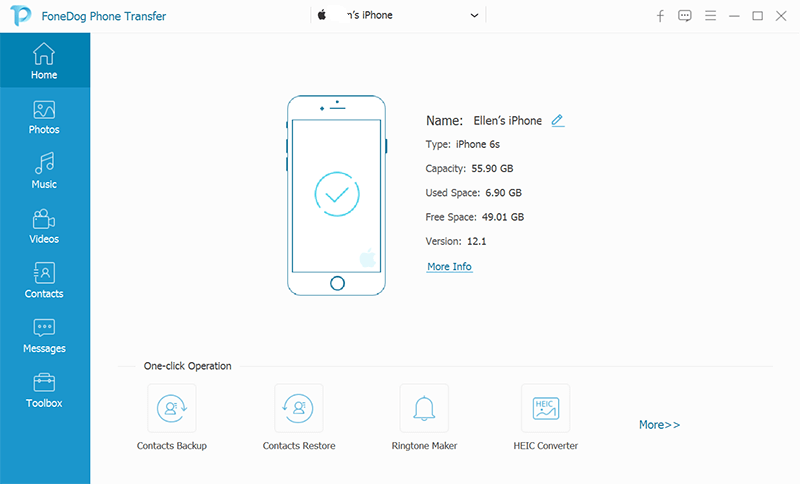
Efter det kommer du att se en lista över filtyper som du kan överföra. Från den listan, gå vidare och välj Kontakter. Då kan du se alla dina kontakter på den högra panelen på skärmen. Därifrån klickar du helt enkelt på alla kontaktuppgifter som du vill flytta från din gamla Samsung-enhet till den nya.

När du har valt alla kontakter som du vill överföra, fortsätt och anslut din andra Samsung-enhet till din dator. När din andra Samsung-enhet upptäcks av FoneDog Phone Transfer, fortsätt och klicka på knappen Exportera till enhet från menyraden i programmet.
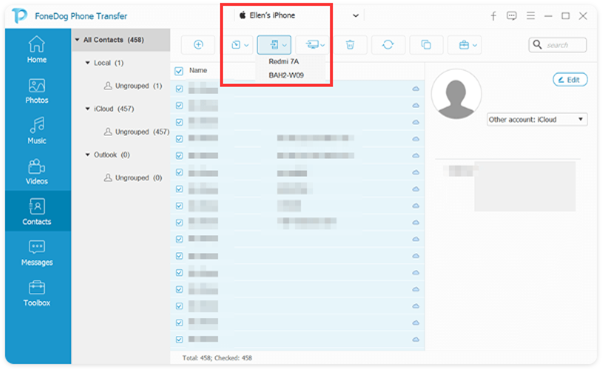
Efter det är allt du behöver göra att vänta på att FoneDog Phone Transfer ska avsluta överföringsprocessen för att överföra dina kontakter från din gamla Samsung-enhet till din nya Samsung-enhet.
Ett annat sätt att överföra kontakter från Samsung till Samsung är att använda dess Bluetooth-funktion. Bluetooth-funktionen på din enhet låter dig överföra alla filer från en Android till en annan utan att behöva ansluta din enhet till din dator. Processen med denna metod tar dock lite tid beroende på mängden kontakter du försöker överföra.
Så här är vad du behöver göra för att du ska kunna överföra dina kontakter med din Bluetooth-funktion.
Steg 1: Fortsätt och slå på Bluetooth-funktionen på båda dina Samsung-enheter.
Steg 2: Gå sedan vidare och öppna appen Kontakter på din gamla Samsung-enhet.
Steg 3: Därifrån, gå vidare och tryck på Meny.
Steg 4: Välj sedan alternativet Importera/exportera kontakter från listan.
Steg 5: Och tryck sedan på Skicka visitkort via alternativet.
Steg 6: Och sedan kommer det att visa dig alla kontakter som du har på din enhet. Du kan trycka på varje kontakt du vill överföra för att välja dem en efter en, eller så kan du välja att välja alla för att välja alla dina kontakter.
Steg 7: Efter det, tryck på Bluetooth och tryck sedan på namnet på din nya Samsung-enhet.
Steg 8: Sedan på din nya Samsung-enhet accepterar du helt enkelt överföringen så att processen går igenom och börjar överföra dina kontakter från din gamla Samsung-enhet till den nya.
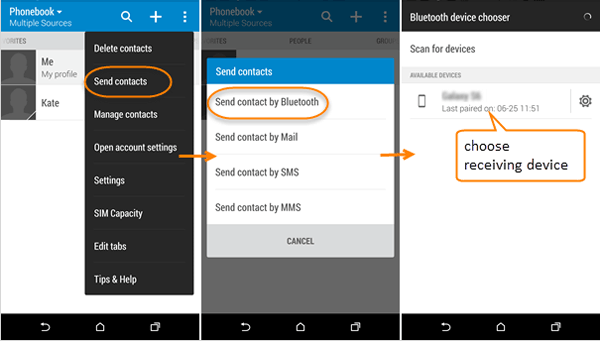
Eftersom du använder båda Samsung-enheterna är det fantastiska med detta att du kan använda en applikation för att överföra dina kontakter från en enhet till en annan. Och den applikationen heter Smart Switch-appen. Denna applikation är redan installerad på vissa Samsung-enheter. Men om du inte har detta ännu kan du helt enkelt ladda ner det från Samsungs officiella webbplats.
För att veta hur du kan överföra kontakter från Samsung till Samsung med Smart Switch-appen, här är en steg-för-steg-metod som du kan följa.
Steg 1: Starta Smart Switch-appen på båda dina Samsung-enheter.
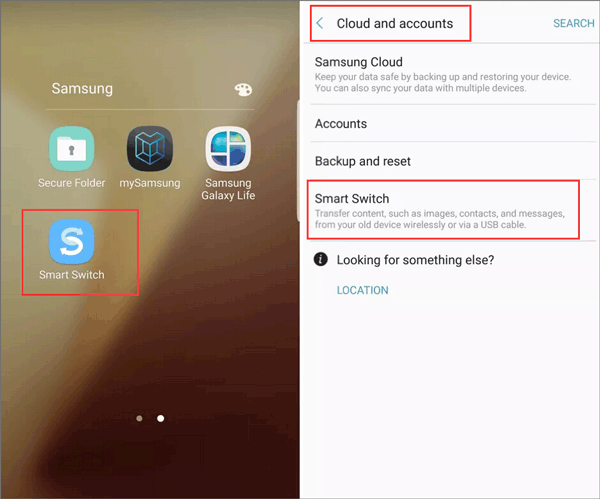
Steg 2: Efter det, ha båda dina Samsung-enheter anslutna till varandra. Om i fall att din nya Samsung Galaxy-enhet kan göra OTG, då kan du ansluta den till din dator med en USB-kabel. Eller så kan du också göra överföringsprocessen med en Wi-Fi-anslutning.
Steg 3: Konfigurera sedan dina Samsung-enheter. Allt du behöver göra är att gå till den nya Samsung-enheten och trycka på knappen Ta emot. Och på den gamla Samsung-enheten, gå vidare och tryck på knappen Skicka.

Steg 4: Efter det, gå helt enkelt och välj de kontakter som du vill överföra från din gamla Samsung-enhet till den nya Samsung-enheten. Allt du behöver göra är att gå till dina kontakter med din gamla Samsung.
Steg 5: Börja överföra dina kontakter. När du är klar med att välja de kontakter du vill överföra, fortsätt och tryck helt enkelt på knappen Skicka. Och bekräfta sedan processen genom att trycka på knappen Ta emot från den nya Samsung-enheten. Därefter överförs dina kontakter automatiskt.
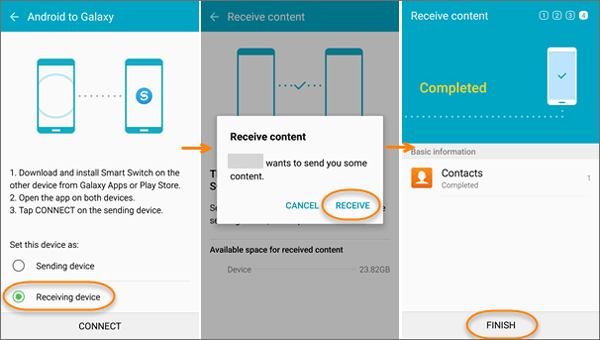
A vCard fil är känt för att vara standardformatet för alla dina kontakter på din Samsung-enhet. Och med det kan du skicka dessa kontakter från en Samsung-enhet till en annan med hjälp av din vCard-fil. Och för att du ska kunna använda den måste du exportera dina kontakter till en viss vCard-fil och skicka den till din nya Samsung-enhet.
Här är vad du kommer att behöva göra.
Steg 1: Använd din gamla Samsung-enhet och tryck på Kontakter-appen för att starta den.
Steg 2: Därifrån trycker du på knappen Mer.
Steg 3: Och välj sedan Hantera kontakter.
Steg 4: Och fortsätt sedan och tryck på alternativet Importera/exportera kontakter.
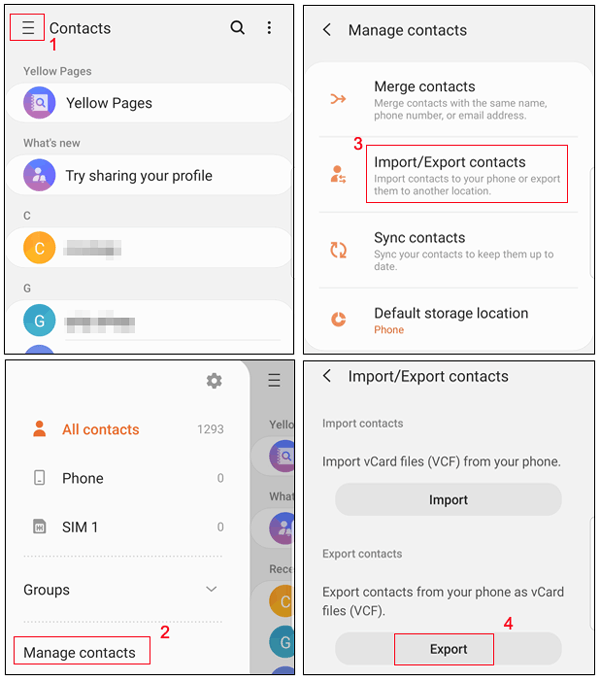
Steg 5: Och bekräfta sedan processen och exportera dina kontakter med hjälp av vCard-filen till ditt SIM-kort eller till ditt interna minne.
Steg 6: Leta sedan efter kontakten. vcf-fil och få den skickad till din nya Samsung-enhet.
Steg 7: Använd sedan din nya Samsung-enhet, fortsätt och öppna appen Kontakter och leta efter Importera/exportera kontakter.
Steg 8: Välj filen Importera vCard från din enhet.
Steg 9: Tryck sedan på vCard-filen du har fått och följ sedan instruktionerna på skärmen för att du ska slutföra hela processen.
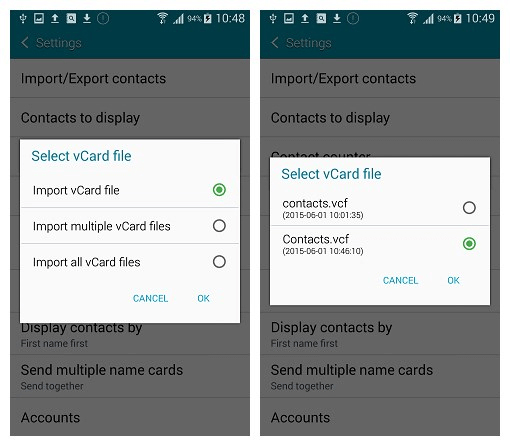
Folk läser ocksåHur man överför iPhone-kontakter till datorHur man överför Android-kontakter till iPhone
Kunde du se hur man överför kontakter från Samsung till Samsung? Med alla metoderna ovan kommer du säkert att överföra dina kontakter från en Samsung-enhet till en annan på nolltid, och att du också kommer att tycka att det är mycket effektivt. Men om du vill ha en säker, snabb och effektiv överföring, är det bästa sättet att göra detta genom att använda FoneDog telefonöverföring.
Lämna en kommentar
Kommentar
Telefonöverföring
Överför data från iPhone, Android, iOS och dator till var som helst utan förlust med FoneDog Phone Transfer. Som foto, meddelanden, kontakter, musik, etc.
Gratis nedladdningHeta artiklar
/
INTRESSANTTRÅKIG
/
ENKELSVÅR
Tack! Här är dina val:
Utmärkt
Betyg: 4.7 / 5 (baserat på 73 betyg)